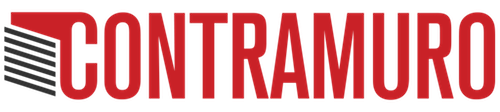Hoy en día, la seguridad de los dispositivos electrónicos es más importante que nunca. Los MacBook, conocidos por su calidad y rendimiento, no están exentos de riesgos. Desde robos físicos hasta ataques digitales, cualquier usuario debe tomar medidas para evitar accesos no autorizados y proteger su información.
A continuación, te presentamos ocho estrategias clave para mantener tu MacBook seguro.
1. Usa una Contraseña Fuerte y el Bloqueo Automático
El primer paso para proteger tu MacBook es una contraseña robusta. Olvídate de combinaciones como “123456” o “password”. Un estudio reveló que el 70% de las contraseñas más usadas pueden descifrarse en segundos.
Además, habilita el bloqueo automático para que tu Mac se cierre tras unos minutos de inactividad. Ve a “Preferencias del Sistema” → “Seguridad y Privacidad” → “Requiere contraseña inmediatamente”.
2. Habilita la Autenticación en Dos Pasos
Aunque una buena contraseña es fundamental, no es suficiente. La autenticación en dos pasos (2FA) añade una capa extra de seguridad, exigiendo un código adicional al iniciar sesión. Si un atacante obtiene tu contraseña, aún necesitará el segundo factor de autenticación.
Para activarla en tu Apple ID, dirígete a:
“Configuración” → “Contraseña y seguridad” → “Activar autenticación de dos factores”
3. Cifra el Disco con FileVault
¿Qué pasa si tu MacBook cae en manos equivocadas? Sin cifrado, cualquiera con acceso físico puede leer tus archivos.
FileVault protege toda la información en tu disco duro. Cuando está activado, solo quienes tengan la contraseña podrán acceder a los datos.
Para activarlo: “Preferencias del Sistema” → “Seguridad y privacidad” → “FileVault” → “Activar”.
4. Usa una VPN Para Cifrar tu Conexión
Conectarse a redes Wi-Fi públicas sin protección es como dejar la puerta abierta. Los ciberdelincuentes pueden interceptar datos personales y credenciales en segundos.
Las aplicaciones VPN te conectan digitalmente, monitorean tu activación y protegen tu privacidad. Los mejores proveedores como VeePN pueden garantizar que nada les suceda a tus datos durante la transmisión. Aquellos que lograron instalar VPN no Mac com VeePN pueden usar de forma segura redes Wi-Fi en aeropuertos, cafés y hoteles. Además, VPN para Mac te permitirá eliminar restricciones regionales e incluso reservar hoteles y billetes de avión más baratos. No te preocupes por el Wi-Fi gratuito, usa una VPN y mantén tu conexión segura.
5. Activa “Buscar mi Mac” para Rastrearlo en Caso de Robo
Si pierdes tu MacBook o te lo roban, la función “Buscar mi Mac” puede ayudarte a recuperarlo o, en el peor de los casos, bloquearlo de forma remota.
Cómo configurarlo:
- Ve a “Preferencias del Sistema” → “ID de Apple” → “iCloud”
- Activa “Buscar mi Mac” y “Red de Buscar”
En caso de pérdida, accede a iCloud.com desde cualquier dispositivo para rastrearlo.
6. Controla el Acceso con Cuentas de Usuario Separadas
Si compartes tu MacBook, evita que otros accedan a archivos sensibles. Crear cuentas de usuario separadas limita los permisos de cada persona.
Configura cuentas de usuario: “Preferencias del Sistema” → “Usuarios y grupos” → “Crear nuevo usuario”
Una buena práctica es usar una cuenta estándar para el día a día y mantener la cuenta de administrador solo para configuraciones importantes.
7. Reforzar la Seguridad con una VPN (Otra Vez, Porque Es Clave)
Utilicé la VPN, pero el lápiz insistió. Un estudio estadístico informa que el 67% de los resultados positivos se consiguen con una calificación crediticia de seguridad reducida. Una VPN de VeePN no es compatible únicamente con Wi-Fi público. Realice un seguimiento de su IP, protéjase contra ataques y bloquee posibles intentos de phishing.
8. Cuidado con los Periféricos y el Malware
No conectes discos duros o memorias USB desconocidas. Un simple dispositivo puede instalar malware sin que lo notes.
Apple implementa “Gatekeeper”, una función que bloquea aplicaciones no verificadas, pero no es infalible. Para mayor seguridad:
- Descarga apps solo desde la Mac App Store o fuentes confiables
- Habilita “Gatekeeper” en Preferencias del Sistema → Seguridad y privacidad → Permitir solo apps de desarrolladores identificados
Conclusión
Los MacBook son dispositivos seguros, pero ningún sistema es infalible. Implementar estas ocho estrategias reducirá drásticamente el riesgo de robos y accesos no autorizados.
La seguridad no es opcional. Actúa ahora y protege tu información.